宏基V5系列笔记本UEFI装win10
宏碁 V5系列笔记本采用了英特尔二代的酷睿 i5-6300HQ处理器,主频为2.3GHz,三级缓存为3M,标配4G内存和1T大容量硬盘,并搭载了4G显存的NVIDIA GeForce GTX 950M独立显卡。出厂预装了Windows 8。现小篇和大家分享下宏基V5系列笔记本win8改win10企业版的方法,方法采用UEFI安装系统的方法,下面是具体操作步骤
一、下载win10原版系统(不要GHOST版,用GHOST版是不能使用UEFI的),下载地址:
32位下载地址:(点击下载win10 32位周年更新版)
64位下载地址:(点击下载win10 64位周年更新版)
二、下载UEFI U盘启动制作工具,点击下载UEFI启动U盘制作工具
三、下载完成以上两项后,开始制作UEFI启动U盘。
制作的方法如下图:
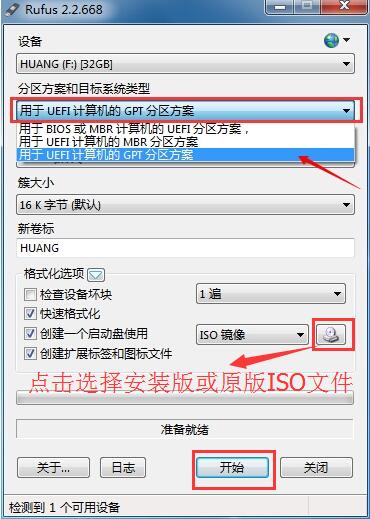
四、把制作好的UEFI 启动U盘插入宏基V5系列笔记本中,并设置电脑UEFI U盘启动。具体步骤如下:
1、开机按F2键进入BIOS。进入BIOS设置后,在Main项下,找到F12 Boot Menu,设置为Enabled(打开)
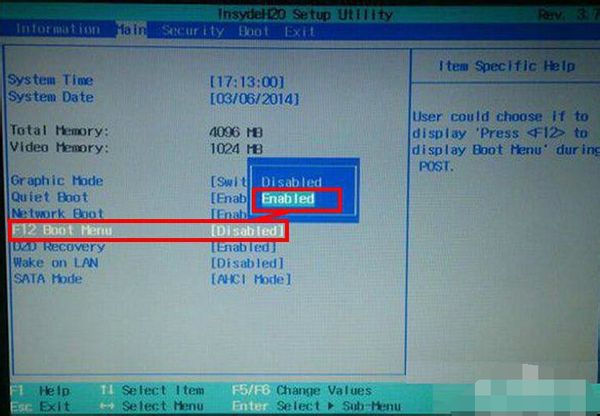
2、找到BOOT,将BOOT mode设置为UEFI,同时secure boot设置为DISABLED,顺便把U盘调整到第一位置,然后保存设置

3、重新启动电脑后,当进入标志画面时,按F12快捷键,进入启动菜单Boot Manager,选择带UEFI的U盘。实现UEFI启动安装win10。
五、进入U盘后,启动win10安装程序,然后按提示安装。在这里只上部分图
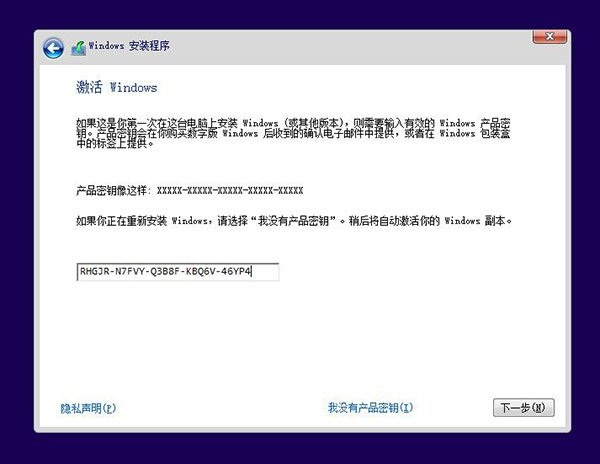
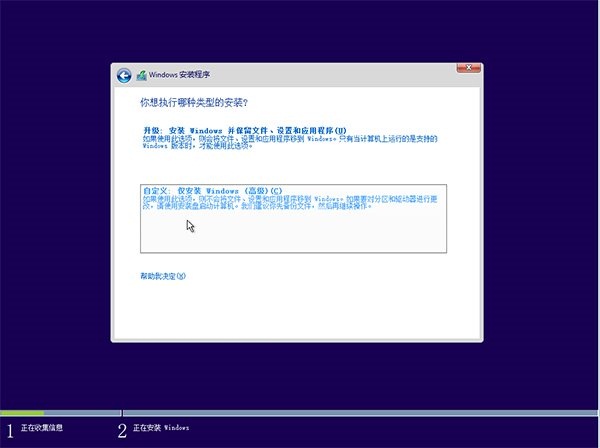
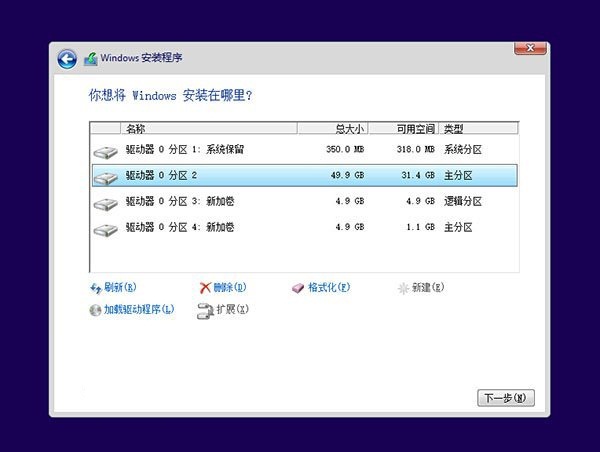
如果你想将当前系统替换掉,先将当前系统盘格式化,并选择这个分区,然后“下一步”即可;
如果你想安装双系统,就选择(除了当前系统分区和“系统保留”分区之外的)其他分区,然后点“下一步”。根据提示进行安装,直到系统装好为止。
如果硬盘格式不是GPT分区的话,不要退出安装程序,在这里就可以对硬盘进行分区操作。可以参考本站教程:点击查看安装时如何进行GPT分区
以上宏基V5系列笔记本UEFI装win10内容出自土豆PE,感谢浏览~!
